Excelの[見出しスクロール]ボタン上で右クリックすると、シートの一覧が表示されます。
目的のシート名をクリックすると、そのシートがアクティブになります。
また、シート切り替えのショートカットキーも覚えておくと便利です。
![Excelの[見出しスクロール]ボタン上で右クリック](https://hamachan.info/WordPress2019/wp-content/uploads/2017/01/excel2010sheet001.png)
参考Excel2013以降は、以下の記事のほうが参考になると思います。シート操作がもっと便利になっています。
-
[Ctrl]キーと左クリックで先頭や最後のシートにスクロール
Excel2013では、シート見出しの左端に(三角マーク)が表示され、その(三角マーク)をポイントすると、メニューが現れます。 メニューを見 ...
シート一覧の表示
多くのシートがあるブックでは、シートの選択も面倒です。できるだけ、ミスなく効率よく作業したいですね。
シート切り替えボタンで右クリックするとシートの一覧が表示されます。
見出しスクロールボタンは4つありますが、どのボタン上でも同じです。
目的のシート名をクリックすると、そのシートがアクティブになります。
シートが増えて、隠れているシートへ移動するときに便利ですね。
また、チェックが付いているのがアクティブになっているシート名です。
新機能ではありません、以前からある機能です。
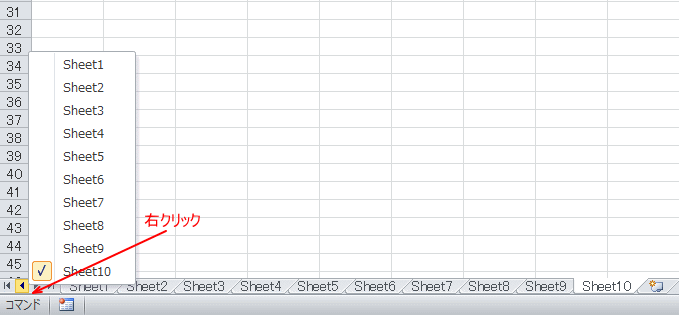
ワークシートが17枚以上になると(私の環境の場合)、下のように[シートの選択...]が表示されます。
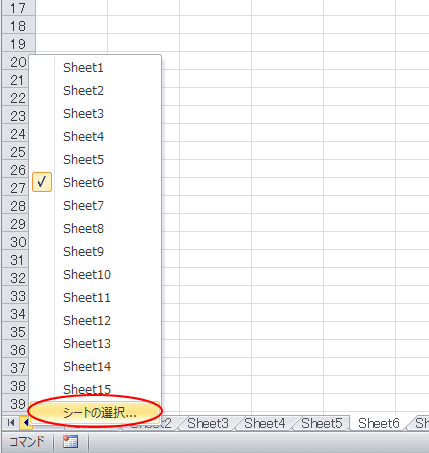
[シートの選択]ダイアログボックス
[シートの選択...]をクリックすると、[シートの選択]ダイアログボックスが表示され、その中から目的のシートを選択します。
目的のシート名をクリックして、[OK]ボタンをクリックすると、そのシートがアクティブになります。
ダブルクリックでもOKです。
選べるシートは1枚です。
[Ctrl]キーを使って複数選択などはできません。
閉じるときは、[閉じる]ボタンか[キャンセル]ボタンをクリックします。
![[シートの選択]ダイアログボックス](https://hamachan.info/WordPress2019/wp-content/uploads/2017/01/746sheet3.png)
[Esc]キーでも非表示になります。
![キーボード[Esc]キー](https://hamachan.info/WordPress2019/wp-content/uploads/2017/01/kibord-esc-e1723360764541.png)
関連Excel2013では、このシート操作が変わりました。もっと便利になっています。
-
[Ctrl]キーと左クリックで先頭や最後のシートにスクロール
Excel2013では、シート見出しの左端に(三角マーク)が表示され、その(三角マーク)をポイントすると、メニューが現れます。 メニューを見 ...
Excel2016以降には、[校閲]タブに[ブックの統計情報]という機能があり、シートやブックのセル、数式、グラフ、テーブルなどの数を確認できます。
ステータスバーからも表示できますし、ショートカットキーで起動することもできます。
この機能が便利なのは、非表示にしているシートの情報も取得されることです。シート数が多いブックの情報取得にも役立ちます。
-
[ブックの統計情報]で現在のシートとブックの情報を確認
Excel 2016以降とMicrosoft 365のExcelには、[校閲]タブに[ブックの統計情報]というコマンドがあります。 シートや ...
シート切り替えのショートカットキー
ショートカットキーを使って、シートを切り替えることもできます。
Excel2013以降でも使用できます。
次のシートへ切り替えるショートカットキーは、[Ctrl]+[PageDown]です。
![キーボード[Ctrl]+[PageDown]](https://hamachan.info/WordPress2019/wp-content/uploads/2017/01/keybord-ctrl-pagedown.png)
前のシートへ切り替えるショートカットキーは、[Ctrl]+[PageUp]です。
![キーボード[Ctrl]+[PageUp]](https://hamachan.info/WordPress2019/wp-content/uploads/2017/01/keybord-ctrl-pageup.png)
参考垂直へスクロールした後に、アクティブセルの位置へ戻るショートカットキーは、[Ctrl]+[BackSpace]です。
このショートカットキーもかなり役立ちます。
![キーボード[Ctrl]+[BackSpace]](https://hamachan.info/WordPress2019/wp-content/uploads/2017/01/kibord-ctrl-back-e1724409850988.png)
